在 iPhone 上縮小照片而不模糊以節省更多空間
您的 iPhone 拍攝的照片質量最佳,將它們保存在您的設備上不會有問題。很多人想在 iPhone 上縮小照片,因為這張高質量的照片會佔用您設備上的太多空間。更糟糕的情況是,您一定不想刪除 iPhone 上的圖片。不用擔心;可以通過學習如何在 iPhone 上縮小照片來編輯圖像大小。本文將教您默認方式和一些實用的替代方案,以獲得更易於訪問的解決方案。
指南列表
第 1 部分:使用照片應用程序在 iPhone 上縮小照片 第 2 部分:通過在線壓縮器減少 iPhone 上的圖像 第 3 部分:通過轉換為 JPG 在 iPhone 上調整照片大小 第 4 部分:有關在 iPhone 上縮小照片的常見問題解答第 1 部分:使用照片應用程序在 iPhone 上縮小照片
照片應用程序是 iOS 設備的默認圖庫和照片查看器。它提供了隱藏文件夾和照片編輯器等功能,可以為您的圖片繪製、裁剪和應用濾鏡。由於它是 iPhone 的內置功能,因此您無需安裝附加組件即可進行進一步編輯。即使在裁剪後,使用它也可以保護圖片的質量。所以如果你想在 iPhone 上通過裁剪來縮小照片,你可以使用這個方法。
步驟1。前往 iPhone 上的「照片」應用程式。選擇要調整大小的圖片,然後點擊螢幕右上角的「編輯」。
第2步。工具出現後,點選編輯選單底部的「裁剪」。繼續將圖片大小調整到所需區域。然後,點擊「完成」儲存變更。
第 2 部分:通過在線壓縮器減少 iPhone 上的圖像
您想在 iPhone 上調整照片大小以減小文件大小嗎? AnyRec 免費在線圖像壓縮器 是壓縮圖片而不損失質量的傑出工具。它有助於將圖像壓縮成更小的尺寸,以便不受限制地發佈在社交媒體上。如果您不想裁剪圖片以減小尺寸,這也是一種替代方法。與其他在線工具不同,AnyRec 不需要付費或創建免費帳戶即可充分利用其功能。
特徵:
- 一個乾淨的網站,沒有彈出窗口和廣告的干擾。
- 快速從 iPhone 批量導出和下載圖像。
- 支持 AI 技術縮小照片後丟失最低質量。
- 從 iPhone 縮小照片後沒有水印。
步驟1。在 iPhone 瀏覽器上存取線上壓縮器,然後按一下「新增圖像」按鈕。從手機圖庫匯入要調整大小的圖片。
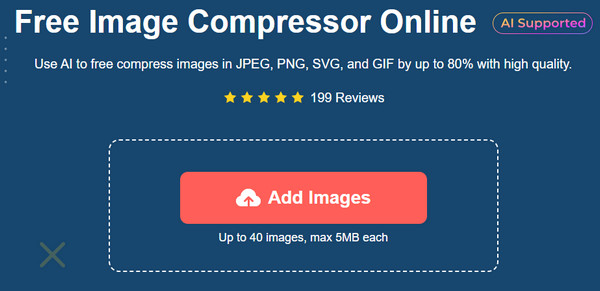
第2步。第一張圖片上傳完成後,從參數中可以看出流程。您還可以在此過程中添加更多照片以創建批量壓縮。
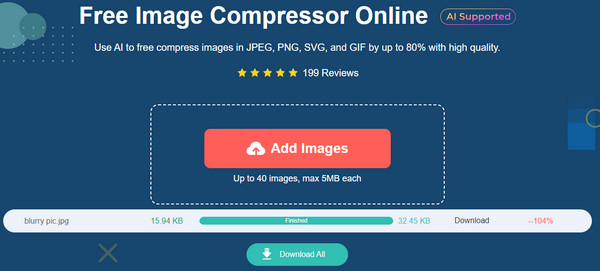
第 3 步。當所有匯入的檔案的參數中都包含「完成」一詞時,就可以匯出它們了。點擊“全部下載”按鈕開始匯出。
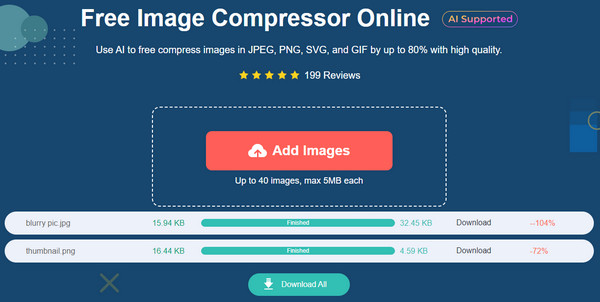
第 3 部分:通過轉換為 JPG 在 iPhone 上調整照片大小
或者, AnyRec 免費在線 HEIC 轉換器 可以在 iPhone 上縮小圖像而不會降低質量。這是 iPhone 上 HEIC 照片的理想選擇。儘管 HEIC 是保持質量的極佳格式,但它仍然具有較大的文件大小,因此,AnyRec 創建了一個強大的工具來使用基於 AI 的算法進行轉換。它有一個簡單的用戶界面,您可以在其中不受限制地從您的計算機添加文件。 Free HEIC Converter 是適用於所有流行瀏覽器的便捷轉換器。
特徵:
- 通過將 HEIC 轉換為 JPEG 來縮小圖像而不會降低質量。
- 允許用戶每天上傳十張圖片,最大 5MB。
- 啟用快速轉換過程進行批量轉換。
- 使用該工具將 HEIC 轉換為 JPG 無需註冊。
步驟1。前往 AnyRec 免費 HEIC 轉換器線上並點擊「新增 HEIC/HEIF」檔案按鈕上傳照片。從本機資料夾中,按一下「開啟」按鈕以確認所選影像。
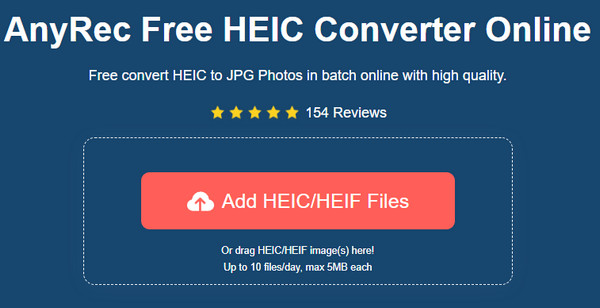
第2步。一旦圖片上傳到其介面,線上工具就會自動啟動該過程。再次點擊“上傳”按鈕新增另一個檔案。
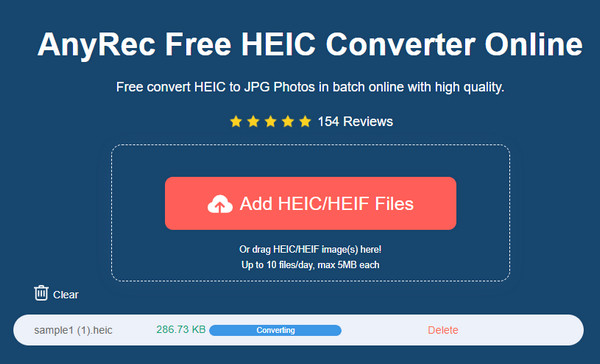
第 3 步。轉換所有上傳內容後,按一下「全部下載」按鈕將其儲存到您的裝置。點擊“清除”按鈕開始新批次。
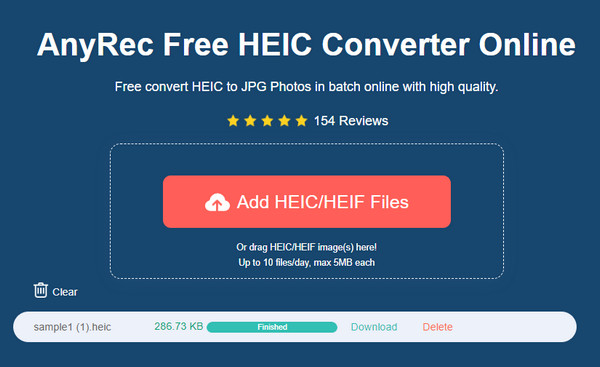
第 4 部分:有關在 iPhone 上縮小照片的常見問題解答
-
1. 如何在 iPhone 上縮小照片以避免存儲空間不足?
默認情況下,使用 iPhone 相機拍攝的照片會保存為標準格式 JPEG。然而,自從最新版本的 iOS 發布以來,開發人員已將 HEIC 設為拍攝照片的默認格式,以節省設備的一些存儲空間。
-
2. 我可以在 iPhone 上撤銷裁剪後的圖片嗎?
是的。如果裁剪或縮小照片後發現效果不佳,可以在“照片”應用中撤消。為此,請打開裁剪後的圖像並點擊 編輯 從右上角。然後,找到並點按 恢復 和 還原原件.然後圖片將恢復到其原始大小。
-
3.如何在Android上縮小照片?
Android 設備在圖庫中也有一個內置的照片編輯器。要裁剪圖片,請打開默認的照片查看器。選擇要裁剪的照片。輕敲 編輯, 然後會出現編輯菜單。裁剪工具最先出現在窗口中。使用預設或手動調整圖片大小。
結論
如何 在 iPhone 上縮小照片?裁剪和編輯圖片文件大小的方法有很多種。 iPhone 因其高品質相機而廣受歡迎,它可以 使照片高清,甚至使設置更加靈活以捕捉最佳鏡頭。當然,照片應用程序提供了不需要任何附加組件的編輯功能。對於其他解決方案,Safari、Chrome 和其他流行的瀏覽器都可以訪問 AnyRec Free Image Compressor Online。 AnyRec Free HEIC Converter Online 可以幫助您縮小 iPhone 上的照片 在 iPhone 上將 HEIC 轉換為 JPG、Android、Windows 和 Mac。
